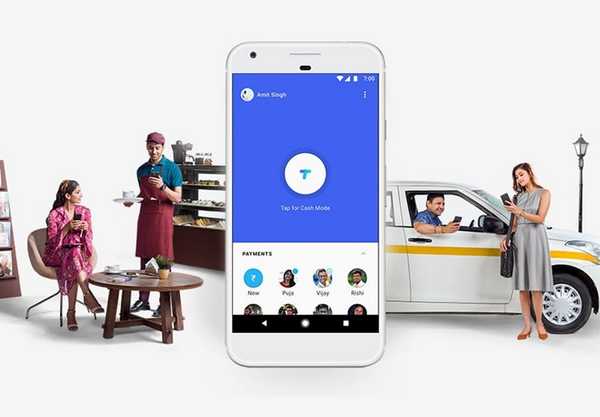
Joshua Davis
0
3123
35
O Google acaba de lançar um novo aplicativo de pagamento chamado Tez na Índia. O aplicativo permite que você envie e receba dinheiro diretamente em suas contas bancárias sem a necessidade de usar uma carteira online. Ele também permite que você faça pagamentos a comerciantes offline e online. O aplicativo utiliza a interface de pagamento unificado ou UPI para realizar essas tarefas. Se você mora na Índia, já deve ter ouvido falar da UPI antes. Basicamente, é uma iniciativa da National Payment Corporation of India (NPCI) para trazer um método de pagamento seguro que funcione instantaneamente. Existem muitos aplicativos populares na Play Store que utilizam esse gateway de pagamento. Alguns dos mais populares são o aplicativo PhonePe e o próprio BHP da NPIC.
Além disso, a maioria dos bancos da Índia lançou seus próprios aplicativos baseados em UPI. Provavelmente, alguns de vocês já podem estar usando um aplicativo baseado em UPI. Agora, com Tez no mercado, a questão é: você deve mudar para isso ou não? Bem, é isso que tentaremos responder neste artigo. Primeiro, passaremos pelo processo de instalação. Quando terminarmos de configurar o Tez, aprenderemos como usar este aplicativo e daremos uma olhada em seus principais recursos. Até o final do artigo, tenho certeza de que você poderá decidir se usa o Tez ou não, para si mesmo.
Nota: Tez está disponível para Android e iOS. Estou usando meu dispositivo Android (OnePlus 3) neste tutorial, mas o processo será semelhante nos dois sistemas operacionais.
Configurar o Tez no Android ou iOS
Se você já usou um aplicativo baseado em UPI antes, saberá como é fácil configurá-lo. Então, vamos entrar nas etapas.
1. Faça o download e instale o aplicativo Tez clicando no link (Android, iOS) ou procure por Tez na Play Store / App Store e faça o download a partir daí.
2. Depois de instalado, inicie o aplicativo e escolha seu idioma para começar. Além do inglês e do hindi, também há alguns idiomas de estado que você pode escolher. Depois de terminar de escolher, pressione a "próxima seta", que está presente no canto superior direito do seu dispositivo.
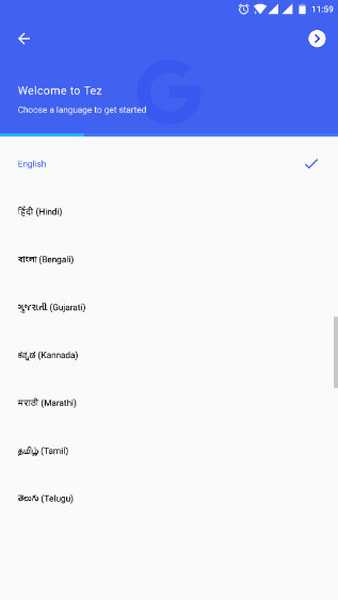
3. Aqui, digite seu número de celular registrado em seu banco e toque na próxima seta. Agora, o aplicativo solicitará que você conceda certas permissões. Toque em permitir todas as permissões.
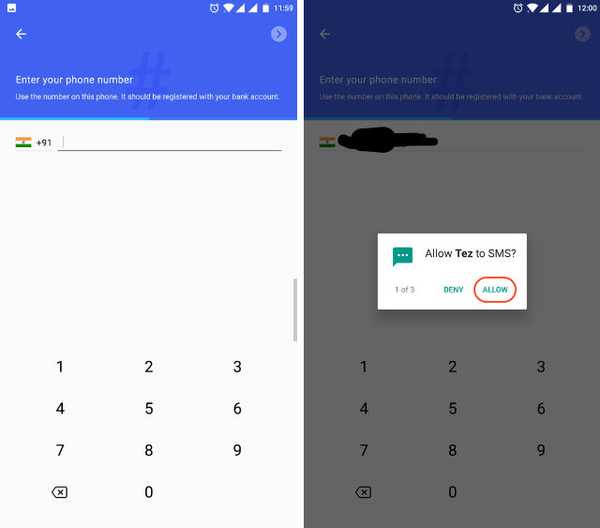
4. Nesta página, o Google solicitará que você escolha sua conta de email que será usada na criação do seu ID UPI. Toque na seta para baixo e escolha a que você deseja usar.
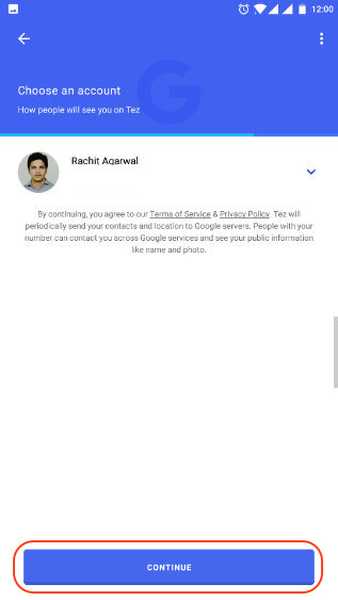
5. Aqui você pode escolha desbloquear o aplicativo usando o bloqueio de tela ou você pode definir um PIN separado. Isso será usado para desbloquear o aplicativo sempre que você o iniciar. Eu escolhi criar um novo PIN do Google, mas você pode escolher uma das opções.
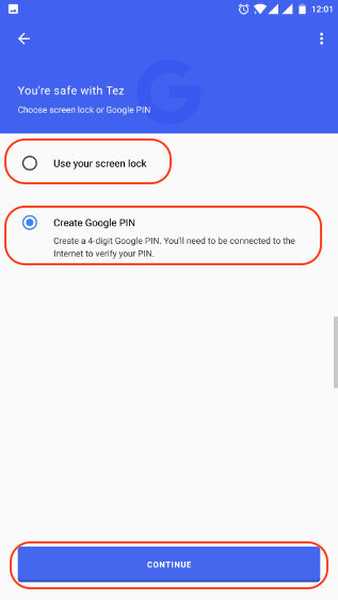
6. Agora, estamos dentro do aplicativo. Aqui, primeiro o Google fornecerá algumas informações sobre o aplicativo. Você pode simplesmente ignorá-los tocando na tela, pois, de qualquer maneira, passaremos por eles.
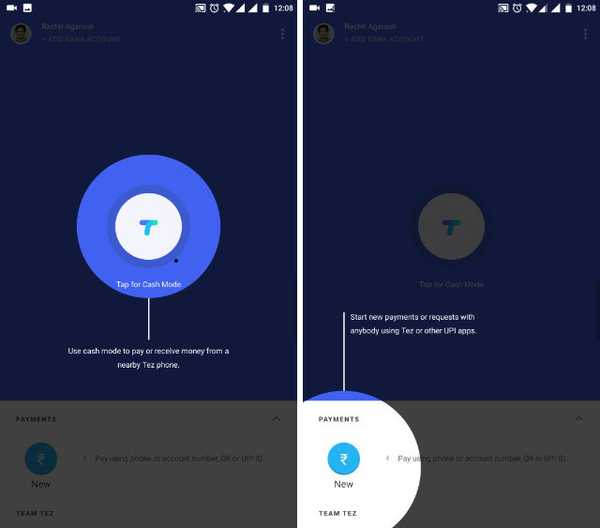
7. Agora, a primeira coisa que precisamos fazer é adicionar nossa conta bancária. Toque no botão "ADICIONAR CONTA BANCÁRIA" no canto superior esquerdo do seu dispositivo e selecione seu banco.
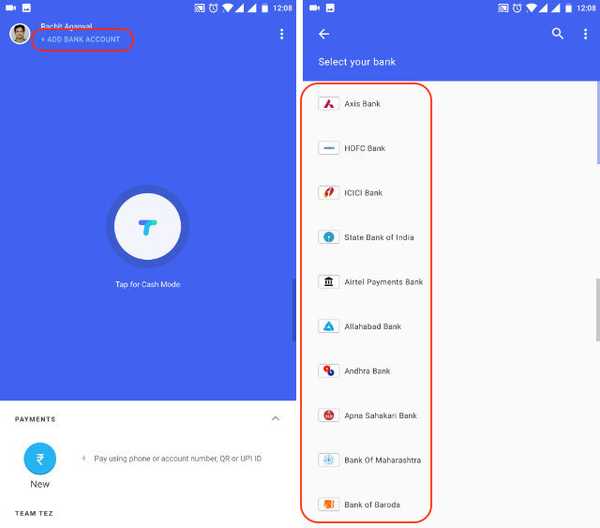
Agora, criaremos um PIN UPI que será usado para autenticar a transação. O processo de configuração será diferente para as pessoas que já criaram um PIN UPI e para as que não o fizeram. Então, vamos dar uma olhada nos dois separadamente.
Usuários que já criaram um PIN UPI
8. Depois de selecionar seu banco na etapa 7, o aplicativo informará que você já criou um PIN UPI. Somente toque no botão "ENTER UPI PIN" na parte inferior e insira seu PIN para acessar sua conta.
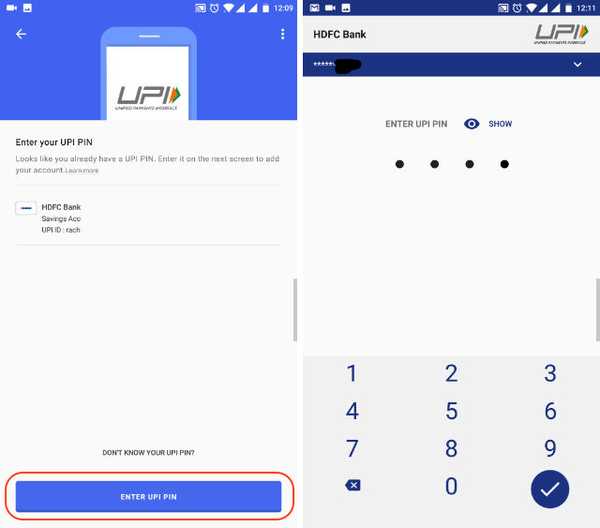
Usuários que não criaram um PIN UPI
9. Depois de selecionar seu banco na etapa 7, o aplicativo solicitará que você crie seu PIN UPI. Toque no botão "Continuar". Na próxima página, você será solicitado a insira as informações do seu cartão de débito. Basta digitar as informações necessárias e tocar na próxima seta.
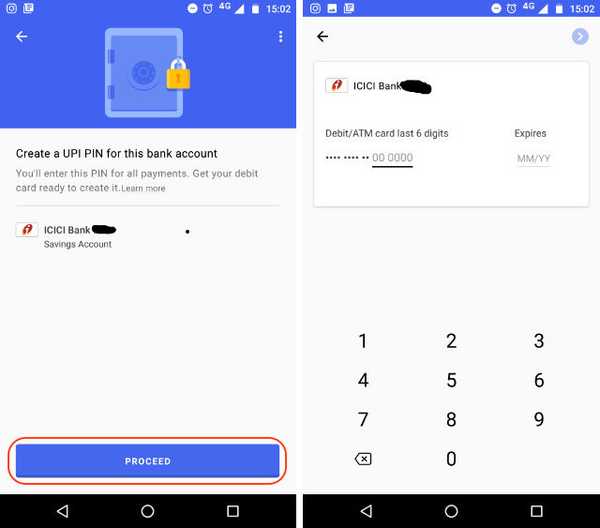
10. Seu banco enviará um OTP para confirmar a adição do seu cartão de débito. Digite o OTP e, em seguida, digite o PIN que você deseja criar. Confirme o PIN na próxima etapa e pronto.
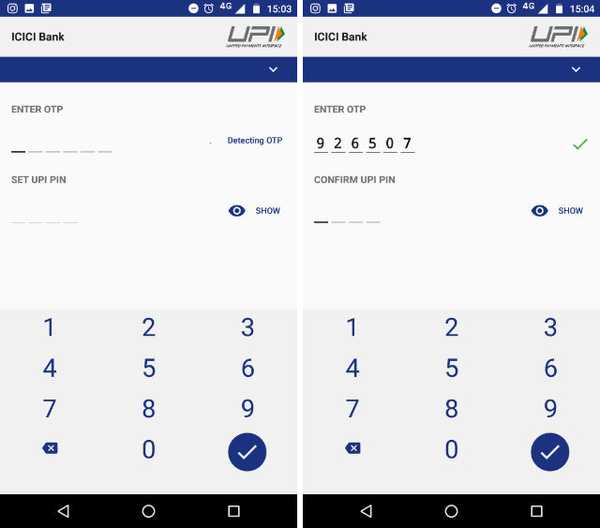
Como usar o Tez para enviar e receber dinheiro
Agora, existem várias maneiras de enviar ou receber dinheiro usando o Tez. A melhor parte é que, além de incluir todos os métodos de pagamento UPI habituais, o Google incluiu um método de pagamento muito inovador, que permite enviar ou receber dinheiro de uma pessoa próxima sem revelar as informações da conta ou o número de telefone. Então, vamos conferir todas as maneiras diferentes de enviar dinheiro usando Tez.
Usando informações da conta
1. Este é o método mais convencional para enviar ou receber dinheiro. Para fazer isso, apenas toque no botão "Novo" presente no canto inferior esquerdo da tela e selecione o número da conta.
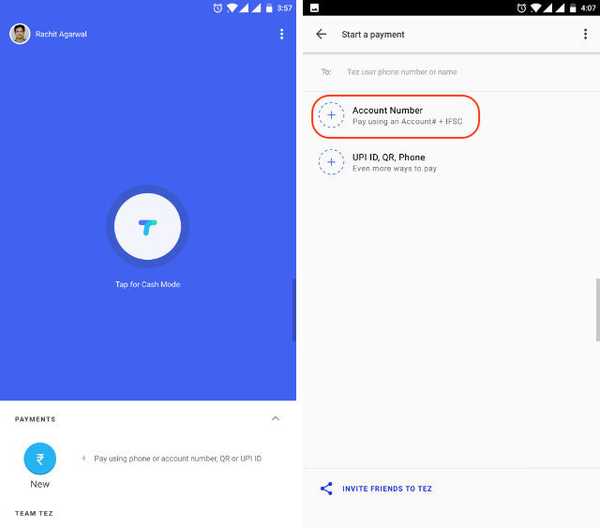
2.Aqui, adicione as informações da conta e toque em "Continuar". Agora, você pode adicionar a quantia que deseja enviar. Você também pode adicionar uma nota para lembrar por que você fez essas transações. Agora apenas aperte o botão "ok" no canto inferior direitor.
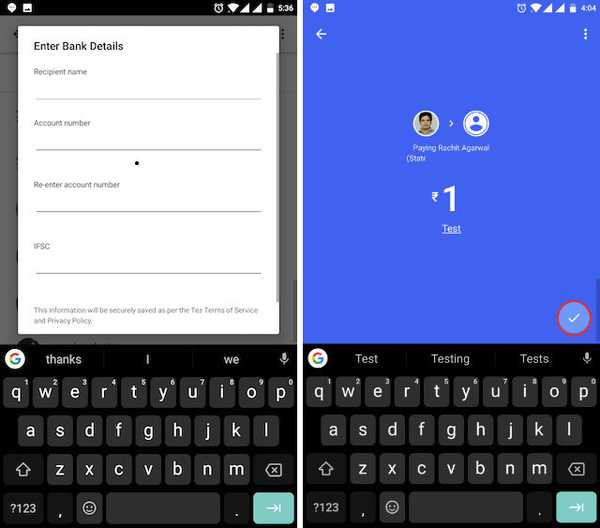
3. Toque em “Prossiga para pagar” e digite seu PIN UPI para confirmar. O pagamento será feito. Após o pagamento, essa conta será adicionada ao seu aplicativo. Na próxima vez, basta clicar nas informações adicionadas para enviar o dinheiro.
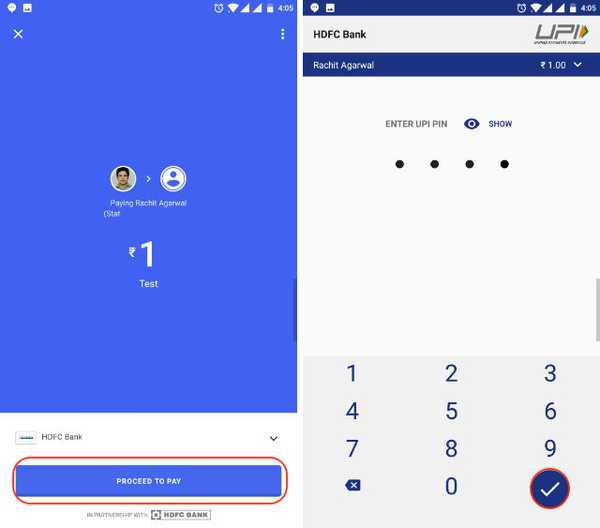
Usando UPI ID
1. Para enviar dinheiro usando o UPI ID, você precisará conhecer o UPI ID para essa pessoa. Seu ID UPI é gerado sempre que você se registra em um aplicativo compatível com UPI como o Tez. Para ver seu ID UPI no Tez, somente toque no seu nome no canto superior direito. Você pode compartilhar seu ID UPI com qualquer pessoa de quem você deseja receber o dinheiro.
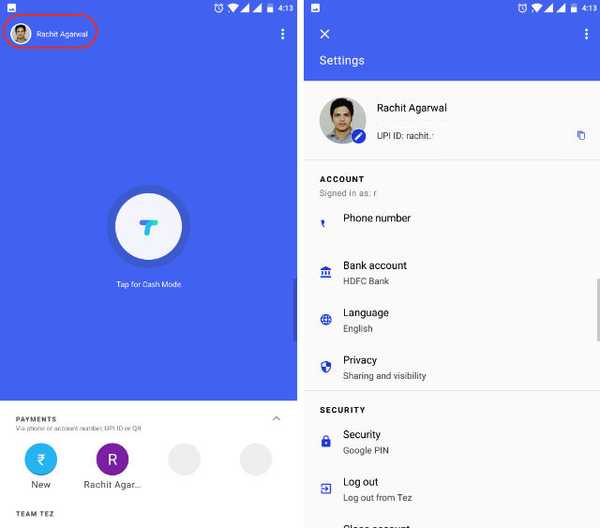
2. Para enviar dinheiro, Na nova página, toque na opção "UPI ID, QR, Phone" e selecione UPI ID.
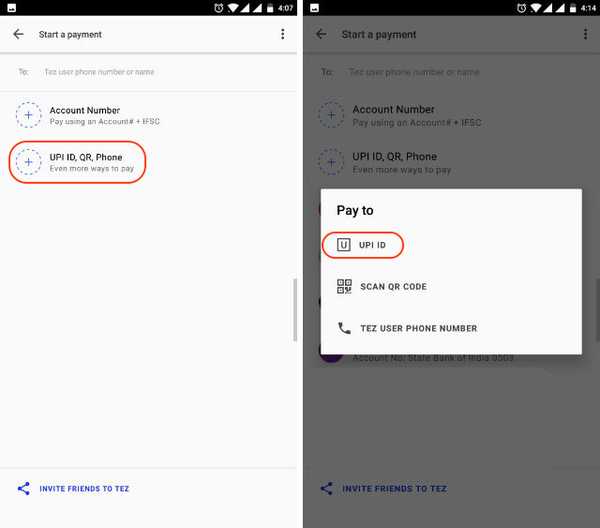
3. Digite o ID da UPI da pessoa para quem você deseja enviar dinheiro e clique em "verificar". O aplicativo irá verificar o ID UPI. Basta clicar em OK e você será redirecionado para a página da transação. Aqui toque em "Pagar" para enviar dinheiro e "Solicitar" para receber dinheiro. Depois de clicar em pagar, o processo será semelhante às etapas 2 e 3 do método anterior.
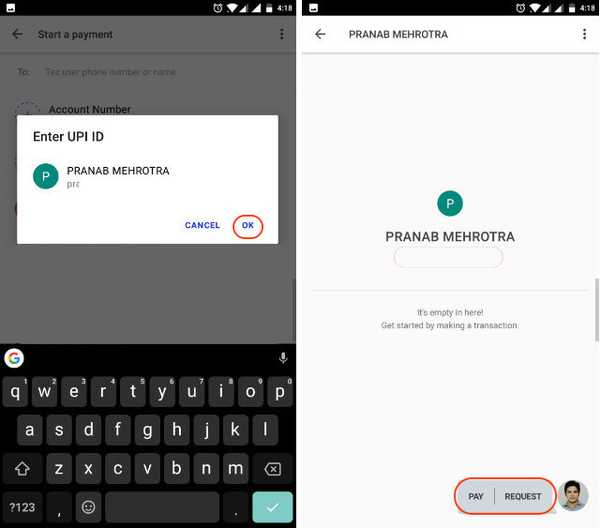
Usando o QR Code
1. Toque no menu de 3 pontos no canto superior direito e toque no código "Digitalizar QR". A propósito, aqui você também pode toque no botão "QR Code" do programa e o aplicativo exibirá seu próprio código QR que você pode usar para receber dinheiro. Depois de tocar na opção de código "Digitalizar QR", o aplicativo abrirá um scanner para digitalizar o código. Após uma verificação bem-sucedida, o aplicativo preencherá automaticamente as informações de pagamento. Basta digitar o dinheiro e prosseguir com o pagamento como fizemos antes.
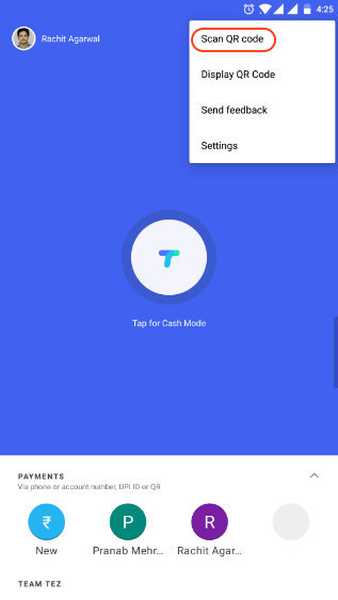
Usando o número de telefone
1. Você pode enviar dinheiro diretamente usando apenas o número de telefone dos usuários que já estão no Tez. Somente toque no botão "Novo" e selecione a opção "Telefone".
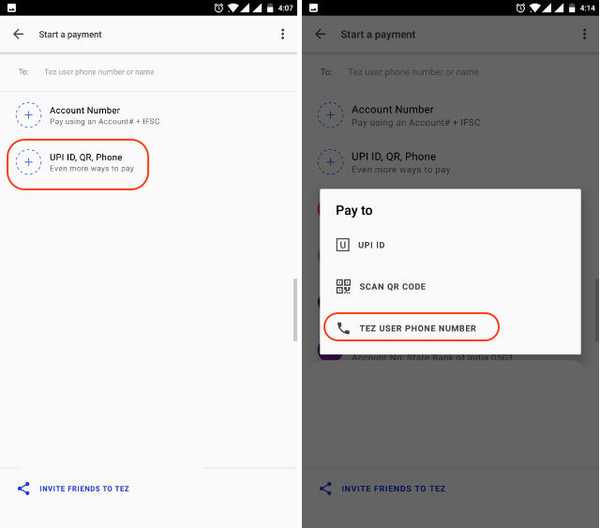
2. Digite o número de telefone e clique em "Verificar". Assim como antes, continue com o processo e conclua a transação.
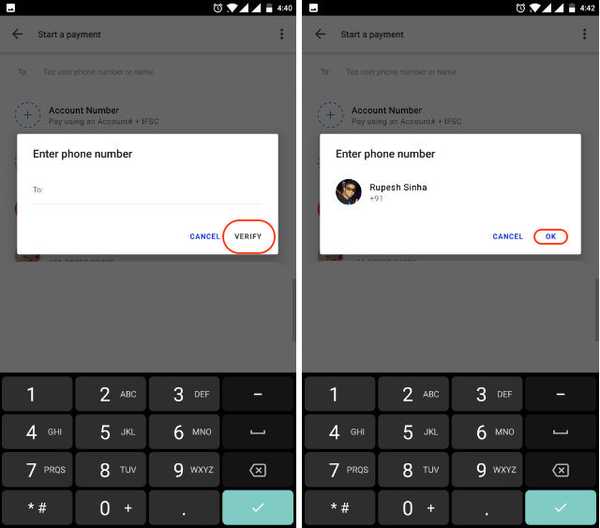
Usando o Modo Dinheiro
Esse é o método de pagamento que muda o jogo, que permitirá que você mude de outros aplicativos UPI. Usando esse método, você pode enviar ou receber dinheiro sem compartilhar nenhuma credencial. Quando você usa esse método, o aplicativo irá gerar um código QR ultra-sônico, que pode ser lido pelos outros telefones que fica nas proximidades. Vamos ver como isso funciona.
1. Toque no botão "Toque no modo de dinheiro". Agora se você quiser para enviar o dinheiro, deslize o botão para cima em direção à opção Pagar. Se você quiser para receber o dinheiro deslize o botão para baixo em direção ao botão Receber.
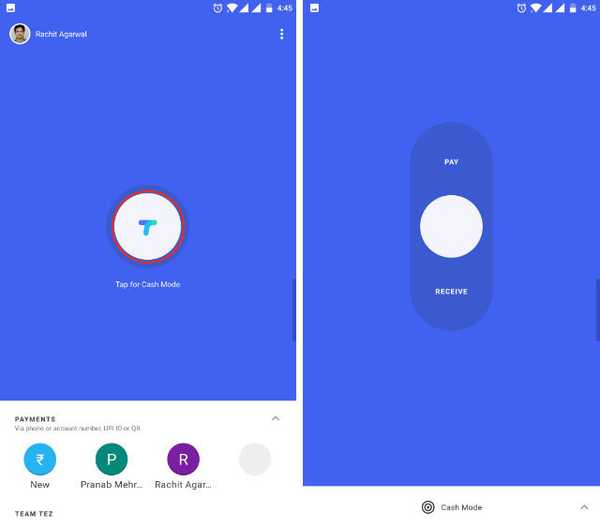
2. Vamos supor que sou eu quem está pagando e mais alguém está recebendo o dinheiro. Deslizarei em direção ao botão Pagar e o receptor deslizará em direção à "Receber" botão.
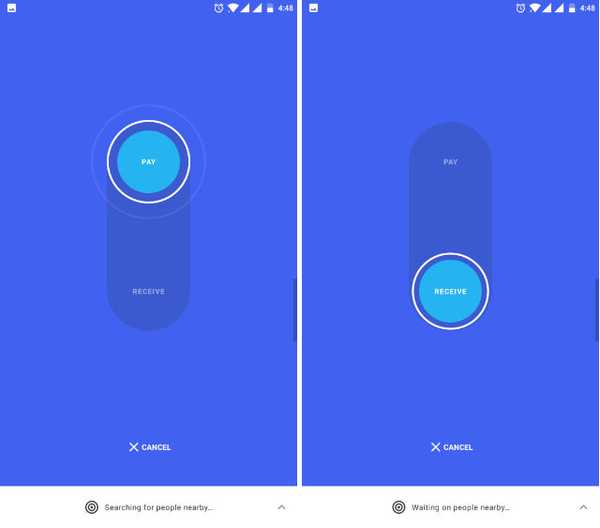
3. Em apenas alguns instantes, Tez reconhecerá o destinatário e poderei enviar o dinheiro em um instante, sem compartilhar credenciais..
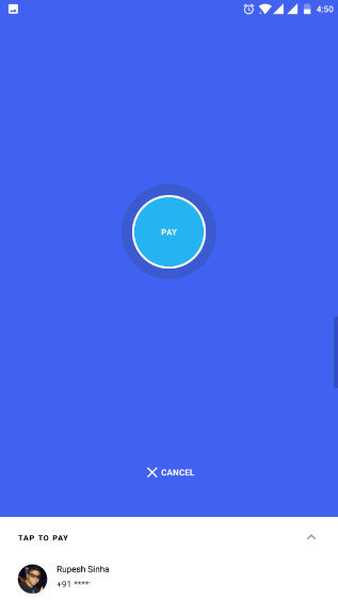
Como você pode ver, existem várias maneiras de transferir dinheiro usando o aplicativo Tez. No entanto, o “Modo Dinheiro” será um divisor de águas. Não preciso compartilhar credenciais ou digitalizar um código QR. Os usuários podem apenas usar o som ultrassônico para reconhecer a outra pessoa e enviar o dinheiro. Isso será muito útil se os comerciantes de todo o país começarem a usar o aplicativo. Você poderá pagar em um instante.
CONSULTE TAMBÉM: Como configurar pagamentos UPI no Uber (Guia)
Tez: o melhor aplicativo de pagamento na Índia?
No dia do lançamento do Tez, muitos usuários reclamam de vários bugs no aplicativo. No entanto, no momento em que escrevi este artigo, não tive nenhum problema ao usar este aplicativo. À medida que mais e mais pessoas começam a adotar esse aplicativo, acredito que ele pode se tornar facilmente o aplicativo de pagamento básico UPI mais popular e preferido na Índia. Eu realmente amo o recurso Modo Cash. Acho que, no futuro, esse método se tornará o padrão para pagamentos nas proximidades. O que você acha? Você gosta do que viu até agora? Deixe-nos seus pensamentos na seção de comentários abaixo. Além disso, se você instalar o aplicativo, compartilhe sua experiência conosco.















